
엑셀 고급 필터 활용: 데이터 추출 전략 마스터하기 – 효율적인 데이터 분석 및 활용
방대한 데이터 속에서 원하는 정보만 쏙쏙 뽑아내고 싶으신가요? 더 이상 엑셀에서 헤매지 마세요! 이 글에서는 엑셀의 강력한 기능 중 하나인 고급 필터를 활용하여 데이터 추출 전략을 마스터하는 방법을 자세히 알려드립니다. 복잡한 데이터에서 원하는 정보만 효율적으로 추출하여 시간을 절약하고, 더욱 정확한 분석을 수행하는 방법을 함께 배워보겠습니다.
✅ 엑셀 고급 필터의 숨겨진 기능과 활용 전략을 지금 바로 확인하고 데이터 분석의 효율성을 극대화하세요! 초보자도 쉽게 따라할 수 있는 실전 예제와 전문가급 활용법까지 모두 담았습니다.

엑셀 고급 필터 활용: 데이터 추출 전략 마스터하기 – 효율적인 데이터 분석 및 활용
엑셀 고급 필터를 활용한 효율적인 데이터 추출 전략: 조건 설정부터 결과 해석까지 완벽 가이드
엑셀 고급 필터는 방대한 데이터에서 원하는 정보만 골라내는 강력한 도구예요. 복잡한 조건 설정에도 능숙해진다면, 데이터 분석 시간을 획기적으로 단축할 수 있답니다. 이번 장에서는 엑셀 고급 필터를 사용하여 효율적인 데이터 추출 전략을 세우는 방법을 자세히 알아볼 거예요. 단순히 기능 사용법을 넘어, 실제 업무에 바로 적용할 수 있는 전략적인 팁들을 제공하겠습니다!
먼저, 고급 필터의 기본적인 작동 원리를 이해하는 것이 중요해요. 고급 필터는 기준이 되는 조건을 설정하고, 그 조건에 맞는 데이터만 따로 추출하는 기능이죠. 이때 조건은 여러 개를 동시에 설정할 수 있으며, AND 조건(모든 조건을 만족해야 함)과 OR 조건(하나 이상의 조건을 만족하면 됨)을 자유롭게 조합할 수 있다는 점이 큰 장점입니다.
예를 들어, 고객 데이터에서 “서울”에 거주하고 “2023년 1월”에 구매한 고객의 정보만 추출하고 싶다면 어떻게 해야 할까요? 고급 필터를 이용하면 간단하게 해결할 수 있답니다. “거주지” 열과 “구매일자” 열에 각각 “서울”과 “2023-01″을 조건으로 설정하고 고급 필터를 실행하면, 해당 조건에 맞는 고객 정보만 새로운 시트에 추출되거나, 현재 시트에 표시됩니다. 이때 AND 조건이 적용되어 “서울” 거주 그리고 “2023년 1월” 구매 두 조건을 모두 만족하는 고객만 추출하게 되는 거죠.
조건 설정 방법은 크게 두 가지가 있어요.
방법 1: 고급 필터 대화 상자 사용: 엑셀의 “데이터” 탭에서 “고급”을 선택하고, “고급 필터” 대화 상자에서 조건 범위를 지정하고, 추출할 위치(새 시트, 현재 시트)를 선택하면 됩니다. 여기서 중요한 것은 조건 범위를 정확하게 설정하는 것이에요. 잘못 설정하면 원하는 결과를 얻지 못할 수 있으니 주의해야 합니다.
방법 2: 조건 범위 직접 설정: 원본 데이터 옆에 조건을 직접 입력하는 방법입니다. 예를 들어, “거주지”열에 “서울”을, “구매일자” 열에 “2023-01″을 입력하고, AND 조건을 위해 각 조건을 다른 행에 입력하는 것이죠. 이 방법은 복잡한 조건을 설정할 때 직관적인 편리함을 제공합니다. 다만, 조건 설정 셀의 위치에 따라 결과가 달라질 수 있으니 주의해야 해요.
고급 필터를 효율적으로 활용하기 위한 몇 가지 팁을 더 알려드릴게요.
- 데이터 정리: 고급 필터를 사용하기 전에 데이터를 정리하고, 일관된 형식으로 입력하는 것이 중요해요. 특히, 날짜나 숫자 데이터의 형식이 일관되지 않으면 예상치 못한 결과가 나올 수 있습니다.
- 조건식 활용:
=(같음),>(큼),<(작음),>=(크거나 같음),<=(작거나 같음),<>(다름) 등의 조건식을 활용하면 더욱 정교한 데이터 추출이 가능해요. - 와일드카드 사용:
*(아무 문자열),?(한 문자) 와일드카드를 사용하면 부분 일치 검색을 할 수 있습니다. 예를 들어, “김*”은 “김철수”, “김영희” 등 김씨 성을 가진 모든 사람을 찾아줍니다. - 복합 조건 설정: 여러 조건을 AND 또는 OR 연산자로 연결하여 복잡한 조건을 설정할 수 있습니다. 이를 통해 보다 정확하고 효율적인 데이터 추출이 가능해요.
엑셀 고급 필터를 제대로 활용한다면, 방대한 데이터 속에서 원하는 정보만 신속하게 추출하여 효율적인 데이터 분석 및 의사결정을 내리는데 크게 기여할 수 있습니다.
마지막으로, 고급 필터 사용 후에는 결과를 꼼꼼히 검토하여 오류가 없는지 확인하는 것을 잊지 마세요! 데이터 분석의 정확성은 결과 해석의 신뢰도와 직결되므로 항상 주의해야 합니다. 이 모든 과정을 숙지하고 연습한다면, 여러분도 엑셀 고급 필터 전문가가 될 수 있을 거예요!
✅ 엑셀 고급 필터 기능을 활용하여 데이터 분석 시간을 단축하고, 원하는 정보만 쏙쏙 추출하는 노하우를 지금 바로 확인하세요! 데이터 분석 효율을 극대화하는 비결을 공개합니다.

고급 필터의 기본 개념: 조건 설정과 데이터 추출
고급 필터는 크게 두 가지 방식으로 데이터를 추출합니다. 첫째, 기존 데이터 영역 내에서 필터링하는 방법이고, 둘째, 새로운 위치에 필터링 결과를 복사하는 방법입니다. 새로운 위치에 결과를 복사하는 경우, 원본 데이터는 그대로 유지되면서 필터링된 결과만 별도로 관리할 수 있습니다. 이 기능은 원본 데이터의 무결성을 유지하면서 다양한 분석 시나리오를 진행할 수 있도록 지원합니다.
고급 필터 활용: 다양한 조건 설정과 실전 예제
고급 필터의 가장 큰 장점은 복잡한 조건 설정이 가능하다는 점입니다. 단순한 AND, OR 조건뿐 아니라, 다양한 논리 연산자와 와일드카드(*)를 활용하여 원하는 조건을 정교하게 만들 수 있습니다.
예를 들어, “판매 금액이 100만원 이상이고, 제품 종류가 A인 데이터만 추출”하는 조건을 고급 필터를 통해 손쉽게 설정할 수 있습니다. 이때, 필터링 조건은 별도의 셀에 작성하고, 고급 필터 기능을 사용하여 이 조건을 적용하면 됩니다.
다음은 고급 필터를 이용한 실제 예시입니다. 판매 데이터가 다음과 같이 구성되어 있다고 가정해봅시다.
| 제품 종류 | 판매 금액 | 판매 날짜 |
|---|---|---|
| A | 1200000 | 2024-01-15 |
| B | 800000 | 2024-01-20 |
| A | 900000 | 2024-01-25 |
| C | 1500000 | 2024-02-01 |
| A | 1100000 | 2024-02-10 |
“판매 금액이 100만원 이상인 A 제품”만 추출하고 싶다면, 별도의 셀에 다음과 같은 조건을 작성하고 고급 필터를 실행하면 됩니다.
| 제품 종류 | 판매 금액 |
|---|---|
| A | >=1000000 |
결과는 다음과 같이 나타납니다.
| 제품 종류 | 판매 금액 | 판매 날짜 |
|---|---|---|
| A | 1200000 | 2024-01-15 |
| A | 1100000 | 2024-02-10 |
이처럼 고급 필터를 활용하면 복잡한 조건에도 불구하고 원하는 데이터만 정확하게 추출할 수 있습니다.
엑셀 고급 필터 활용: 다양한 데이터 추출 전략 및 실제 활용 사례
엑셀 고급 필터의 활용은 생각보다 훨씬 다양하고 강력해요. 단순한 데이터 정렬을 넘어, 복잡한 조건을 만족하는 데이터만 추출하고 분석하는 데 유용하게 쓰일 수 있답니다. 이번 장에서는 여러분의 업무 효율을 극대화할 다양한 활용 사례를 자세히 살펴보도록 할게요.
| 활용 사례 | 설명 | 예시 | 장점 |
|---|---|---|---|
| 영업 데이터 분석 및 고객 세분화 | 영업팀에서 관리하는 방대한 고객 데이터에서 특정 조건을 만족하는 고객만 추출하여 분석할 수 있어요. 예를 들어, 특정 지역 거주 고객, 특정 상품 구매 고객, 특정 기간 내 구매 고객 등을 따로 분류하여 마케팅 전략을 세울 수 있죠. | 지역: 서울, 구매 상품: A상품, 구매 금액: 100만원 이상인 고객만 추출하여 분석 | 고객 세분화를 통한 효율적인 타겟 마케팅 전략 수립, 영업 성과 분석 용이 |
| 재고 관리 및 부족 물품 파악 | 재고 데이터에서 재고 수량이 임계치 이하인 물품만 추출하여 부족 물품을 신속하게 파악하고 주문할 수 있어요. 재고 관리의 효율성을 높여 재고 부족으로 인한 손실을 최소화할 수 있답니다. | 재고 수량이 10개 미만인 모든 물품 추출 | 재고 부족 문제 해결 및 주문 프로세스 간소화, 재고 관리 효율 증대 |
| 인사 관리 및 직원 정보 추출 | 다수의 직원 정보를 담은 데이터에서 특정 직급, 부서, 입사일 등의 조건을 만족하는 직원 정보만 추출할 수 있어요. 인사고과, 승진, 퇴직 관리 등에 유용하게 활용 가능해요. | 부서: 개발팀, 직급: 과장 이상인 직원 정보 추출 | 인사 관리 업무 효율 향상 및 정확성 확보 |
| 웹 로그 분석 및 유저 행동 분석 | 웹사이트 방문 로그 데이터에서 특정 페이지 방문 횟수, 체류 시간, IP 주소 등을 기준으로 데이터를 추출하여 사용자 행동 패턴을 분석할 수 있어요. 웹사이트 개선 및 마케팅 전략 수립에 도움이 되죠. | 특정 페이지 방문 횟수 10회 이상인 사용자 IP 주소 추출 | 사용자 행동 패턴 분석 및 웹사이트 개선 방향 설정 |
| 금융 데이터 분석 및 투자 전략 | 주식, 펀드 등 금융 데이터에서 특정 기간 수익률, 투자 금액, 위험도 등을 기준으로 데이터를 추출하여 투자 성과를 분석하고 미래 투자 전략을 수립할 수 있어요. | 투자 수익률 10% 이상, 투자 기간 1년 이상인 투자 내역 추출 | 투자 성과 분석 및 미래 투자 전략 수립, 투자 위험 관리 |
위에 제시된 예시는 단지 일부분일 뿐이며, 엑셀 고급 필터는 다양한 분야에서 데이터 분석 및 의사결정을 위한 강력한 도구로 활용될 수 있습니다.** 여러분의 창의적인 아이디어와 함께라면 더욱 효율적인 데이터 활용 전략을 세울 수 있을 거예요. 다음 장에서는 엑셀 고급 필터와 다른 분석 도구와의 비교를 통해 엑셀 고급 필터의 장점과 한계를 명확히 살펴볼게요.
엑셀 고급 필터와 다른 데이터 분석 도구와의 비교: 어떤 도구를 선택해야 할까요?
엑셀 고급 필터는 간편하고 직관적인 데이터 추출 도구이지만, 모든 데이터 분석 상황에 최적의 선택은 아니에요. 다른 강력한 도구들과 비교해 엑셀 고급 필터의 장단점을 파악하고, 여러분의 분석 목표에 가장 적합한 도구를 선택하는 데 도움을 드릴게요.
다음은 엑셀 고급 필터와 다른 데이터 분석 도구들을 비교 분석한 내용이에요. 각 도구의 특징과 엑셀 고급 필터와의 차이점을 명확히 이해하시면, 데이터 분석 작업의 효율성을 극대화할 수 있을 거예요!
1. 엑셀 고급 필터 vs. 파워쿼리 (Power Query)
- 엑셀 고급 필터: 데이터의 일부를 빠르게 추출하는 데는 훌륭하지만, 복잡한 데이터 변환이나 정제에는 한계가 있어요. 직관적인 인터페이스가 장점이지만, 대량의 데이터나 복잡한 조건을 다루기에는 다소 부족할 수 있죠.
- 파워쿼리: 데이터를 다양한 소스(엑셀, CSV, 데이터베이스 등)에서 불러오고, 필터링, 정렬, 변환 등 다양한 작업을 수행할 수 있는 강력한 도구입니다. 고급 함수를 활용하여 복잡한 데이터 가공도 가능해요. 엑셀 고급 필터보다 훨씬 강력하지만, 초보자에게는 다소 학습 곡선이 가파를 수 있어요.
- 결론: 간단한 데이터 추출이 필요하다면 엑셀 고급 필터를, 복잡한 데이터 변환 및 정제가 필요하다면 파워쿼리를 선택하는 것이 효율적이에요.
2. 엑셀 고급 필터 vs. Python (Pandas 라이브러리)
- 엑셀 고급 필터: GUI 기반으로 직관적이지만, 자동화나 반복 작업에는 적합하지 않아요. 데이터 분석 결과를 시각화하는 기능도 제한적이에요.
- Python (Pandas): 강력한 데이터 분석 라이브러리인 Pandas를 활용하면, 자동화된 데이터 분석, 복잡한 통계 분석, 효율적인 데이터 정제 등을 수행할 수 있어요. 다양한 시각화 라이브러리와 연동하여 분석 결과를 효과적으로 시각화할 수 있다는 장점도 있죠. 하지만, 프로그래밍 지식이 필요하다는 점이 진입장벽이 될 수 있어요.
- 결론: 반복적인 데이터 분석 작업이나 고급 통계 분석이 필요하고 프로그래밍에 익숙하다면 Python을, 간편한 데이터 추출만 필요하다면 엑셀 고급 필터를 선택하는 것이 좋아요.
3. 엑셀 고급 필터 vs. SQL
- 엑셀 고급 필터: 데이터베이스에 직접 접근하지 못하고, 엑셀 파일 내부 데이터만 처리할 수 있어요. 대용량 데이터 처리에는 비효율적일 수 있어요.
- SQL: 대용량 데이터베이스를 효율적으로 관리하고 질의하는 데 특화된 언어에요. 복잡한 조건을 이용한 데이터 추출과 정제를 빠르고 효율적으로 수행할 수 있어요. 하지만 SQL을 배우고 사용하는 데 시간이 필요하고, 데이터베이스 관리 시스템에 대한 이해가 필요해요.
- 결론: 엑셀 파일 내부 데이터만 다루면 되고, 데이터 양이 크지 않다면 엑셀 고급 필터를 사용하는 것이 편리하며, 대용량 데이터베이스를 다루거나 고급 질의가 필요하다면 SQL을 사용하는 것이 효율적이에요.
결론적으로, 엑셀 고급 필터는 간편한 데이터 추출에 유용하지만, 데이터의 규모나 분석의 복잡성에 따라 파워쿼리, Python, SQL 등 다른 도구를 활용하는 것이 더 효율적일 수 있어요.
이러한 도구들의 특징을 잘 이해하고, 여러분의 데이터 분석 목표와 숙련도에 맞는 도구를 선택하시면 더욱 효과적으로 데이터 분석을 수행할 수 있을 거예요!
✅ 엑셀 고급 필터의 숨겨진 기능과 활용 전략을 통해 데이터 분석의 효율성을 극대화하는 방법을 지금 바로 확인하세요! 데이터 추출부터 활용까지, 업무 속도를 높이는 핵심 전략들을 배워보세요.
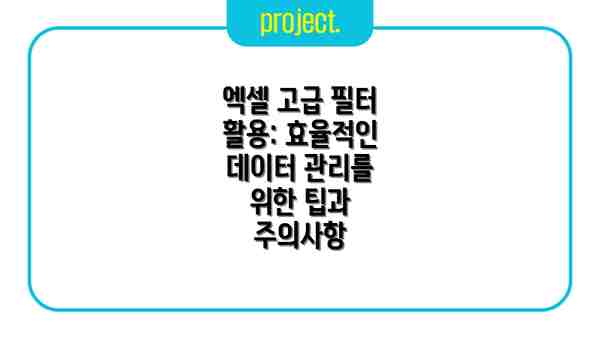
엑셀 고급 필터 활용: 효율적인 데이터 관리를 위한 팁과 주의사항
이제 엑셀 고급 필터를 사용하여 데이터를 효율적으로 추출하는 방법을 알아봤으니, 실제 활용 시 도움이 될 팁과 주의사항들을 꼼꼼하게 살펴보도록 하겠습니다. 고급 필터의 강력한 기능을 제대로 활용하여 시간을 절약하고 분석 정확도를 높이는 데 도움이 될 거예요!
1. 데이터 정리의 중요성: 깔끔한 데이터, 효율적인 필터링
고급 필터는 데이터의 정확성에 크게 의존합니다. 정확한 결과를 얻으려면 데이터를 미리 깔끔하게 정리하는 것이 가장 중요해요. 특히 다음 사항들을 확인해 주세요.
- 일관된 데이터 형식: 숫자, 문자, 날짜 등 데이터 형식이 일관되지 않으면 필터링 결과가 예상과 다를 수 있습니다. 예를 들어, 날짜 데이터에 숫자와 함께 문자가 섞여 있거나, 숫자 데이터에 콤마(‘,’)가 포함되어 있으면 오류가 발생할 수 있어요. 따라서 데이터 형식을 통일하는 작업이 필수적이에요.
- 중복 데이터 제거: 중복된 데이터는 분석 결과의 정확성을 떨어뜨립니다. 고급 필터를 사용하기 전에 중복 데이터를 제거하거나, 필터링 과정에서 중복 데이터를 제외하는 설정을 활용하는 것이 좋아요.
- 누락 데이터 처리: 빈 셀이나 누락된 데이터는 필터링 결과에 영향을 미칠 수 있습니다. 빈 셀을 어떻게 처리할지 미리 결정하고, 필요하다면 빈 셀을 특정 값으로 채우거나 제외하는 방법을 고려해야 해요.
- 헤더(Header)의 명확성: 고급 필터는 헤더 행을 기준으로 필터링 조건을 적용합니다. 헤더 이름이 명확하고 일관성이 있어야 정확한 필터링이 가능해요. 모호한 헤더 이름은 오류의 원인이 될 수 있으니 주의하세요.
2. 고급 필터 조건 설정 및 활용 팁
고급 필터의 강력한 기능을 십분 활용하려면 조건 설정 방법을 잘 이해해야 합니다.
- 다양한 조건 연산자 활용:
=(같음),<>(다름),>(초과),<(미만),>=(이상),<=(이하),*(와일드카드) 등 다양한 연산자를 활용하여 복잡한 조건도 설정할 수 있습니다. 필요에 따라 조건을 조합하여 더욱 세밀한 데이터 추출이 가능해요. - AND/OR 조건 활용: 여러 조건을 동시에 만족해야 하는 경우 AND 조건을, 여러 조건 중 하나라도 만족하면 되는 경우 OR 조건을 사용합니다. 복잡한 데이터에서 원하는 정보만 골라내는 데 유용합니다.
- 필터링 결과의 별도 저장: 고급 필터링 결과를 원본 데이터와 분리하여 별도의 시트나 파일에 저장하는 것을 추천합니다. 원본 데이터를 보존하면서 분석 결과를 안전하게 관리할 수 있습니다. 혹시라도 실수로 원본 데이터가 변경되는 것을 방지할 수도 있어요.
3. 오류 발생 및 해결 전략
고급 필터를 사용하다 보면 예상치 못한 오류가 발생할 수 있습니다. 대표적인 오류 유형과 해결 방법을 미리 알아두면 효율적으로 문제를 해결할 수 있을 거예요.
- 잘못된 데이터 형식: 앞서 언급했듯이 데이터 형식의 불일치는 가장 흔한 오류 원인입니다. 데이터 형식을 확인하고 통일하는 것이 중요해요.
- 복잡한 조건 설정 오류: 복잡한 조건을 설정할 때는 실수가 발생하기 쉽습니다. 조건을 여러 번 확인하고, 필요하다면 간단한 예시 데이터로 미리 테스트해 보는 것을 추천드립니다.
- 필터링 범위 설정 오류: 필터링 범위를 잘못 설정하면 원하는 결과를 얻지 못할 수 있습니다. 데이터 범위를 정확하게 지정하고, 필터링 전에 한 번 더 확인하는 것이 중요해요.
4. 엑셀 고급 필터의 한계와 보완책
엑셀 고급 필터는 강력한 도구지만, 데이터 크기가 매우 크거나 복잡한 분석이 필요한 경우에는 한계를 느낄 수 있습니다. 이러한 경우에는 파워쿼리나 Python과 같은 다른 데이터 분석 도구를 활용하는 것을 고려해 보세요.
엑셀 고급 필터는 데이터의 정확성과 일관성에 크게 의존하므로, 데이터 정리 및 조건 설정에 신중을 기해야 정확하고 효율적인 데이터 분석 결과를 얻을 수 있습니다.
결론적으로, 엑셀 고급 필터의 효율적인 활용은 깔끔한 데이터 관리와 정확한 조건 설정에 달려있습니다. 이 글에서 제시된 팁과 주의사항을 숙지하고, 실제 데이터 분석 과정에 적용하여 여러분의 업무 효율성을 높이시길 바랍니다!
결론: 엑셀 고급 필터 마스터하고 데이터 분석 전문가 되기
이 글에서는 엑셀 고급 필터를 활용하여 데이터 추출 전략을 효율적으로 수립하고 실행하는 방법을 살펴보았습니다. 고급 필터는 다양한 조건을 설정하여 원하는 데이터만 정확하게 추출하는 데 매우 유용한 도구입니다. 하지만 데이터의 무결성을 유지하고, 오류를 최소화하기 위해 주의 깊게 사용해야 합니다. 이제 엑셀 고급 필터를 활용하여 데이터 분석 능력을 한 단계 업그레이드하고, 업무 효율성을 높여보세요! 더욱 자세한 내용은 엑셀 관련 서적이나 온라인 강의를 참고하시면 도움이 될 것입니다.
| 기능 | 설명 | 장점 | 단점 |
|---|---|---|---|
| 고급 필터 | 복잡한 조건을 사용하여 데이터 추출 | 정확한 데이터 추출, 다양한 조건 설정 가능 | 데이터 양이 많을 경우 속도 저하 가능 |
| 자동 필터 | 간단한 조건으로 데이터 필터링 | 빠른 필터링 | 복잡한 조건 설정 어려움 |
자주 묻는 질문 Q&A
Q1: 엑셀 고급 필터의 주요 기능은 무엇입니까?
A1: 엑셀 고급 필터는 복잡한 조건을 설정하여 원하는 데이터만 추출하는 기능입니다. AND/OR 조건 설정 및 와일드카드 사용이 가능하여 효율적인 데이터 분석을 지원합니다.
Q2: 엑셀 고급 필터를 사용할 때 주의해야 할 점은 무엇입니까?
A2: 데이터의 정확성과 일관성이 중요합니다. 데이터 형식을 통일하고, 중복 및 누락 데이터를 처리해야 정확한 결과를 얻을 수 있습니다. 또한, 복잡한 조건 설정 시 오류 가능성을 고려하여 여러 번 확인해야 합니다.
Q3: 엑셀 고급 필터와 다른 데이터 분석 도구 (예: 파워쿼리, Python)를 비교하면 어떤 차이점이 있습니까?
A3: 엑셀 고급 필터는 간편하고 직관적이나 대량 데이터나 복잡한 분석에는 한계가 있습니다. 파워쿼리나 Python은 더 강력한 기능을 제공하지만, 학습 곡선이 가파를 수 있습니다. 데이터 양과 분석의 복잡성에 따라 적절한 도구를 선택해야 합니다.
이 콘텐츠의 무단 사용은 저작권법에 위배되며, 이를 위반할 경우 민사 및 형사상의 법적 처벌을 받을 수 있습니다. 무단 복제, 배포를 금지합니다.
※ 면책사항: 위 본문 내용은 온라인 자료를 토대로 작성되었으며 발행일 기준 내용이므로 필요 시, 최신 정보 및 사실 확인은 반드시 체크해보시길 권장드립니다.

